手机QQ浏览器如何进行截图?截图的具体方法
时间:2023/12/25作者:未知来源:手揣网教程人气:
QQ浏览器官网提供最新浏览器下载,新一代QQ浏览器采用全新架构,并针对IE内核全面优化,全新的微信电脑版,让您边上网边聊天,更有强大的安全保障为您的账号保驾护航,为用户带来更轻、更快、更安全的浏览体验
本教程主要讲手机 QQ浏览器 进行截图的具体方法,操作起来是很简单的,想要学习的朋友们可以跟着小编一起去看一看下文,希望能够帮助到大家。
手机qq浏览器怎么截图?
一、首先在手机中打开QQ浏览器,没有的朋友可以在超人软件站下载手机qq浏览器最新版:
然后打开需要截图的网页,并点击底部的三横线菜单图标,在弹出的选项中,点击进入“工具箱”,如图:
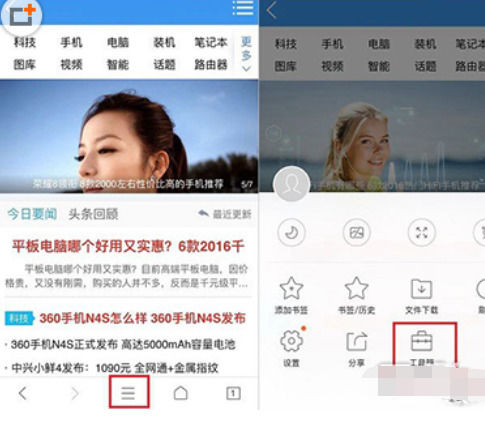
二、继续点击进入“网页截图”,在网页截图界面底部主要提供有裁剪、文字工具以及文字颜色设置等几个功能,如图:
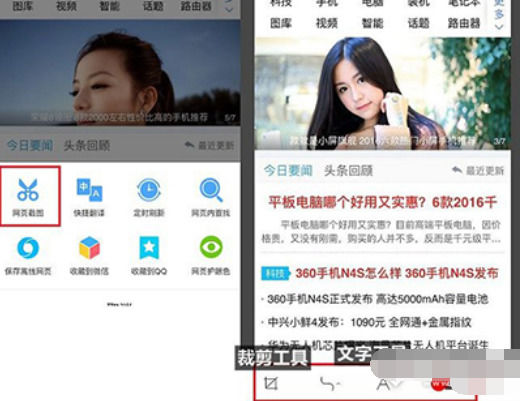
三、其中裁剪能够任意调整截图大小,而文字工具,主要方面在截图中输入说明文字。下图为输入文字与裁剪尺寸界面,如图:
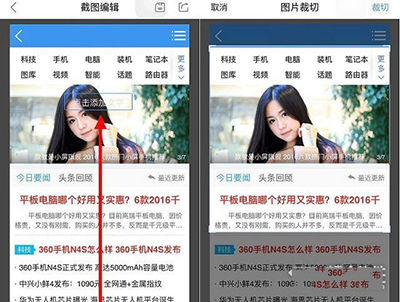
四、完成网页截屏后,可以点击左上角的返回图标,然后勾选上“保存已编辑的图片”,并点击“退出”即可,之后在手机相册中,就可以看到刚刚我们网页截图了。
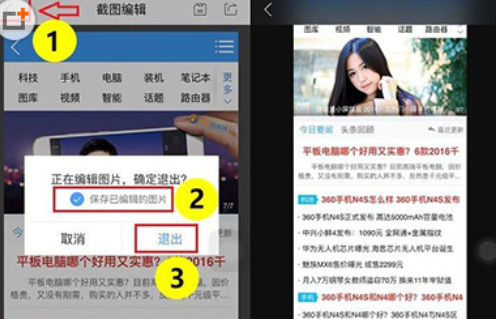
以上就是手机QQ浏览器进行截图的具体方法了,大家都学会了吗?
QQ浏览器是受人重视的产品之一,QQ浏览器7,采用单核模式,集超小安装包和超强稳定性于一身,访问网页速度也得到进一步优化。简约风格,精巧架构,轻快稳定,易用贴心.软件下载: